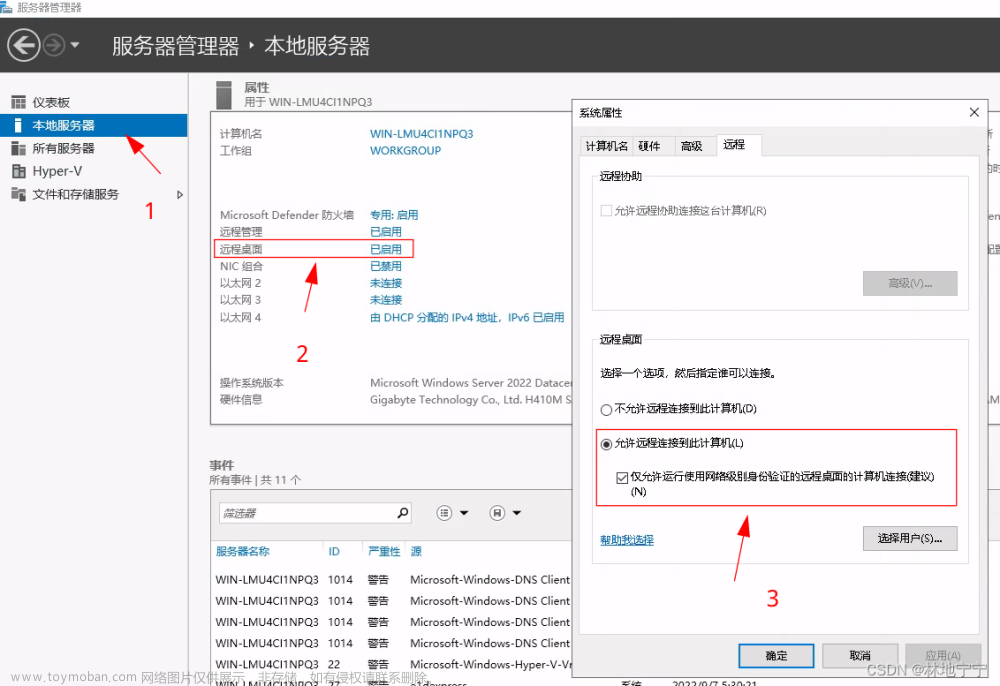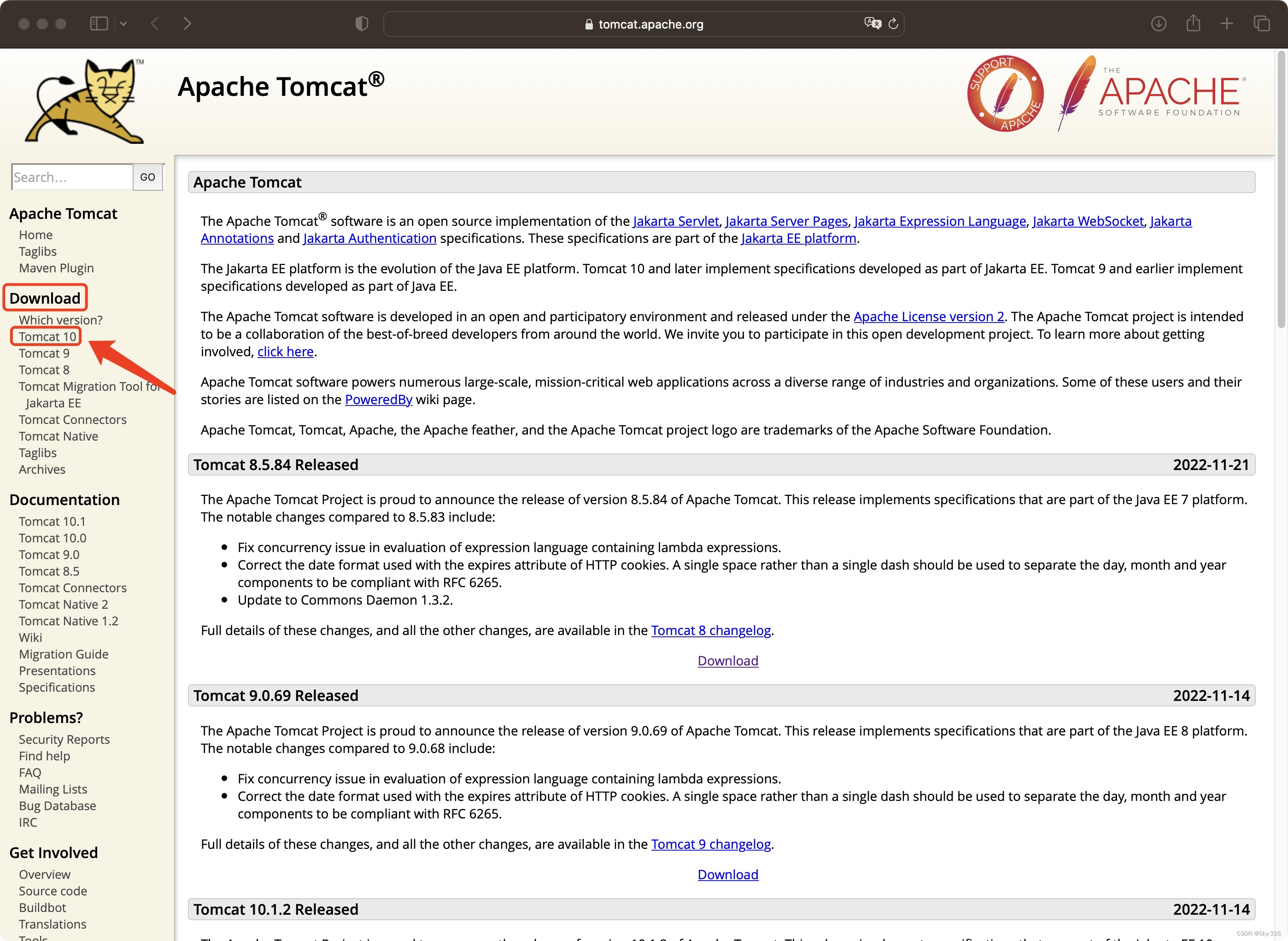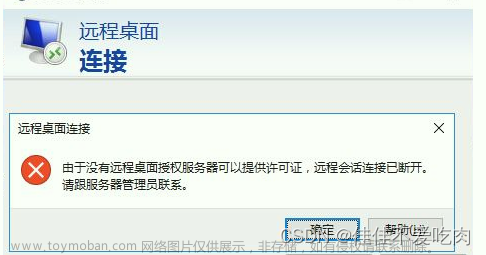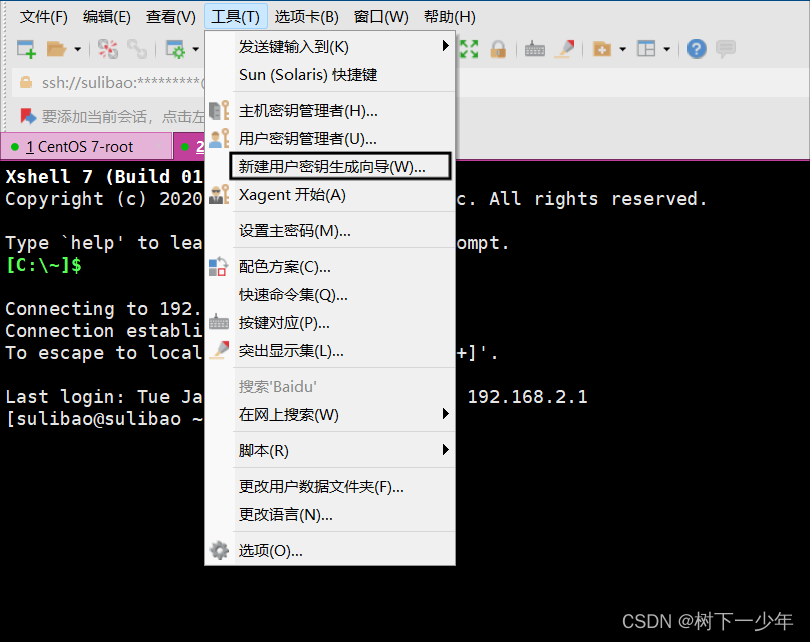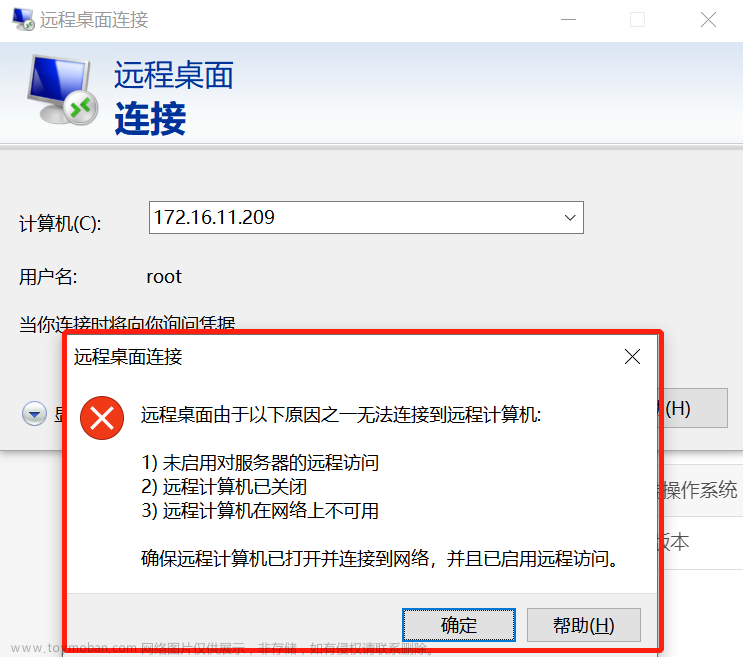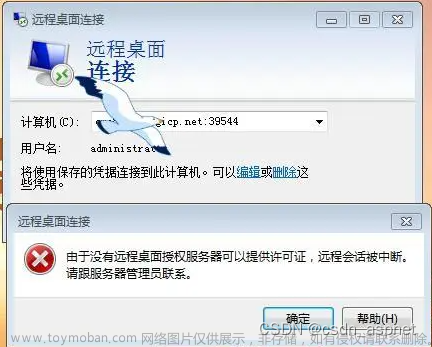Mac OS 使用远程桌面登录服务器
以下操作以 Microsoft Remote Desktop for Mac 为例。微软官方已于2017年停止提供 Remote Desktop 客户端的下载链接,转由其子公司 HockeyApp 进行 Beta 版本的发布。您可前往 Microsoft Remote Desktop Beta 下载 Beta 版本 Microsoft Remote Desktop Beta
1、下载 Microsoft Remote Desktop for Mac 并在本地进行安装。
2、 启动 MRD,并单击 Add Desktop。如下图所示:

3、弹出的 “Add Desktop” 窗口,按以下步骤创建连接。如下图所示:

在 “PC name” 处输入实例公网 IP。
单击其余选项保持默认设置,完成创建连接。
即可在窗口中查看已成功创建的连接。如下图所示: Add 确认创建 。 文章来源:https://www.toymoban.com/news/detail-470028.html
文章来源:https://www.toymoban.com/news/detail-470028.html
4、双击打开新创建的连接,并在弹出的窗口中根据提示,输入在前提条件中获取的管理员帐号和密码,单击 Continue。
5、在弹出的窗口中单击 Continue 确认连接。如下图所示:

成功连接后将打开 Windows 实例界面。如下图所示: 文章来源地址https://www.toymoban.com/news/detail-470028.html
文章来源地址https://www.toymoban.com/news/detail-470028.html
到了这里,关于Mac OS 使用远程桌面登录服务器的文章就介绍完了。如果您还想了解更多内容,请在右上角搜索TOY模板网以前的文章或继续浏览下面的相关文章,希望大家以后多多支持TOY模板网!